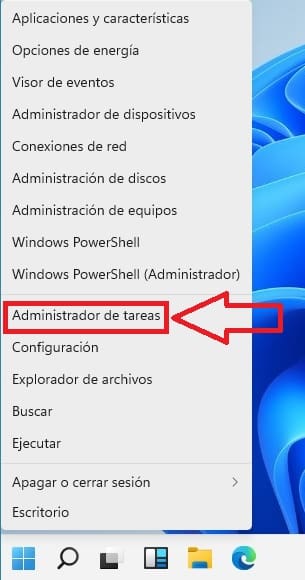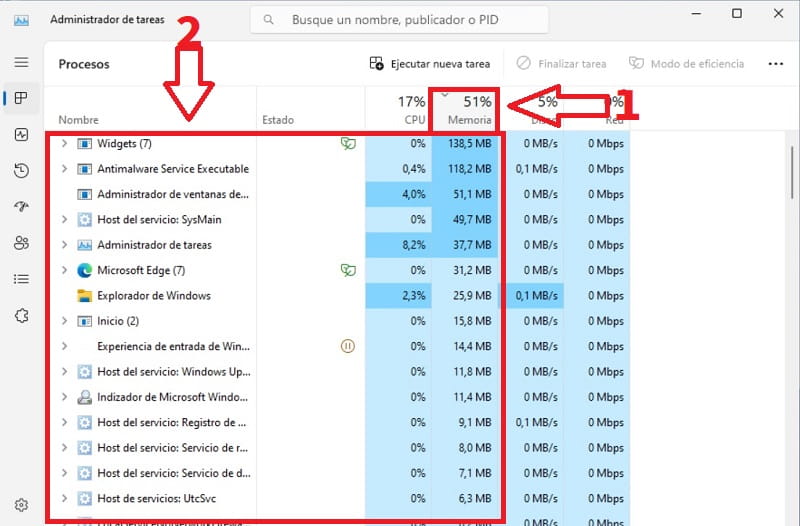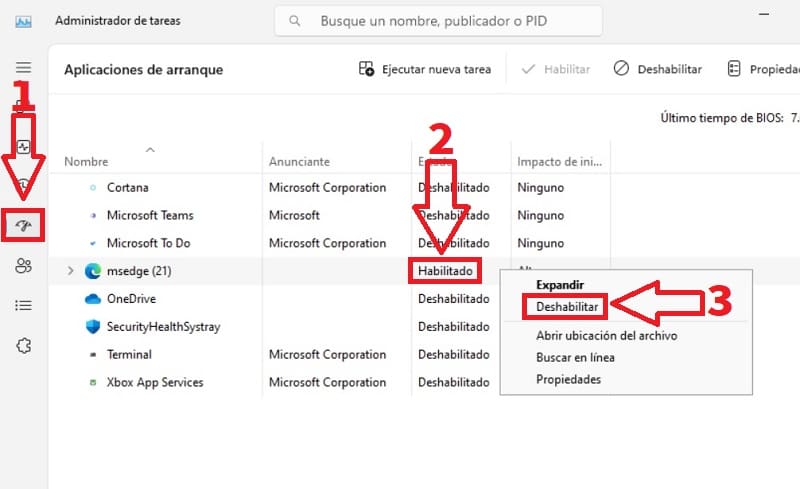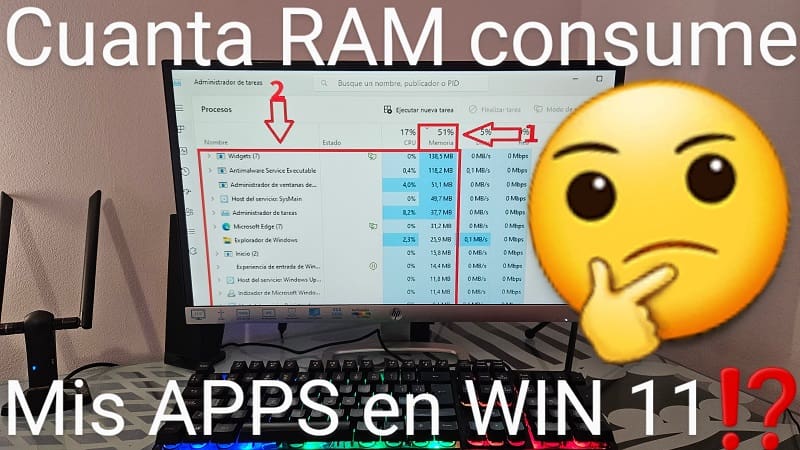
Saber que programas consumen más RAM en Windows 11 es un recurso que todo usuario debería de conocer. De esta manera podrás saber que aplicaciones gastan más memoria para poder así aislarlas cuando no se utilicen y optimizar el funcionamiento del sistema al máximo. Si quieres saber como puedes averiguar el consumo de este tipo de memoria en tu sistema operativo, te aconsejo seguir leyendo este artículo de TutoWin10, ¡ es muy fácil !.
Tabla De Contenidos
¿Qué Es La RAM En Windows 11 y Para Qué Sirve?
La RAM (Random Access Memory) en Windows 11 es un tipo de memoria volátil utilizada por el sistema operativo y las aplicaciones para almacenar datos temporalmente mientras se ejecutan. Sirve como una «mesa de trabajo» para el procesador, permitiendo un acceso rápido a la información necesaria para las tareas en curso. Cuanta más RAM tenga un sistema, más datos podrá almacenar y acceder rápidamente, lo que puede mejorar el rendimiento general al evitar la necesidad de acceder a información almacenada en unidades de almacenamiento más lentas, como el disco duro. En resumen, la RAM en Windows 11 es esencial para una ejecución eficiente de programas y para un rendimiento fluido del sistema.
Como Saber Qué Programas Consumen Más Memoria RAM Fácil y Rápido 2024
Lo primero que vamos a hacer es abrir el Administrador de Tareas, para hacerlo es tan sencillo como seguir estos pasos:
- Hacemos clic con el botón derecho del ratón sobre Inicio.
- En el menú emergente seleccionamos Administrador de Tareas.
- Nos situamos en la pestaña de memoria y hacemos clic sobre ella para ordenador el consumo de mayor a menor.
- En «Nombre» veremos que aplicaciones consumen más recursos en cuanto a RAM se refiere.
Mi Windows 11 Consume Mucha RAM ¿Cómo Lo Soluciono 2024?
Lo más recomendable es revisar que aplicaciones arrancan con el sistema para desactivar el inicio automático de las mismas en Windows 11. Algunas de ellas pueden ser Skype, Steam, Microsoft Teams 2.0 o Discord. Esta acción no solo ahorrará más RAM si no que también ayudará a que el PC inicie más rápidamente.
A continuación te dejaré un vídeo donde te muestro como puedes inhabilitar el inicio automático de aplicaciones en Windows 11 👇.
A modo de resumen, básicamente lo único que tendremos que hacer es seguir estas indicaciones:
- Hacemos clic con el botón derecho del ratón sobre Inicio.
- En el menú emergente seleccionamos Administrador de Tareas.
- Seleccionamos el apartado de aplicaciones de arranque.
- Revisamos el «Estado» de los programas, si en alguno pone «Habilitado» haremos clic con el botón derecho sobre el.
- Aparecerá un pequeño menú en el que le daremos a «Deshabilitar».
De esta manera ese programa no se iniciará la próxima vez junto con Windows 11, ahorrando así bastante memoria RAM.
Otra forma de ahorrar RAM es usando extensiones como OneTab que te permiten ahorrar recursos a la hora de usar pestañas en el navegador Google Chrome.
Aquí te dejo un vídeo donde puedes ver como funciona esta extensión en navegadores Chromium.
Si aún tienes dudas siempre puedes dejarme un comentario e intentaré contestar lo antes posible. Recuerda que me ayudarías mucho si compartes este contenido con otras personas a través de tus redes sociales.. ¡Gracias por todo!.